主页 > 经验 >
电脑打开照片提示找不到该文件该怎么办?
电脑打开照片提示找不到该文件该怎么办?电脑最近出了点问题,存在硬盘中的图片总是打不开,总是提示找不到文件,但是电脑中确实有这张图该怎么?下面分享这个问题的解决办法,需要的朋友可以参考下
电脑上的文档,打开照片总是提示找不到文件,请确认确认文件名是否正确。但是图片却可以打开,如何解决?下面就详细讲解一下解决的经验方法!
软件名称:
奇虎360安全卫士 V10.0.0.2001 官方正式版
软件大小:
70.59MB
更新时间:
2015-04-23
软件名称:
ACDSee 12 最新破解版(ACDSee序列号) 简体中文绿色破解版
软件大小:
36.1MB
更新时间:
2015-05-29
1、首先需要找到桌面下面的,任务管理器。在右下角选择360安全卫士,点击打开。

2、打开了就可以看见下面的图片,在最右边选择“更多”。就可以进入下面的页面!

3、在这里就可以看见360卫士的,全部工具。把页面拉下来!
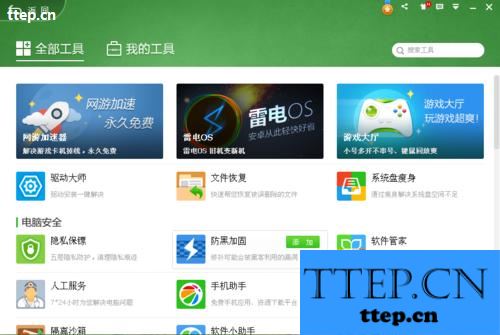
4、拉下来之后,找到默认软件。点击进去!
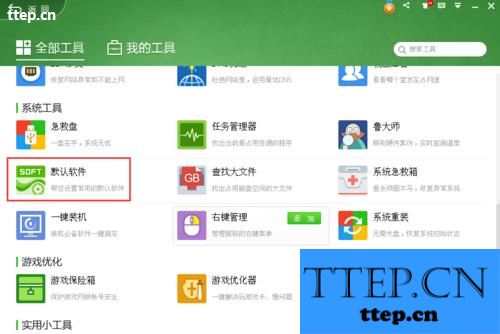
5、点击进去就可以看见,默认软件设置的软件。找到“看图软件”!
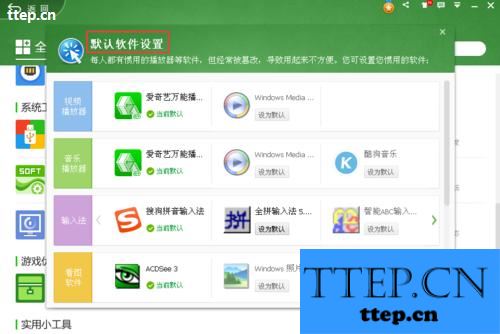
6、把看图软件设置成下面这样,选择这个软件为默认,点击下面的设为默认,就可以设置成功了!再打开图片就已经可以了!
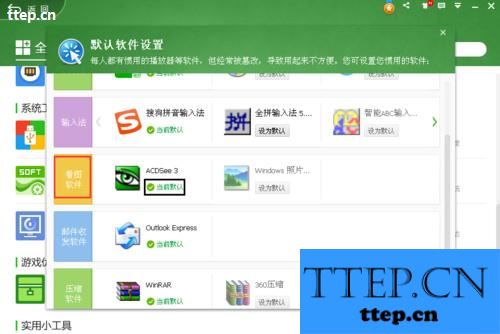
相关推荐:
图片打不开怎么办?PS打开图片“无法完成请求”解决方法
解决Word2013中由于图片太多打开时有延迟的问题
电脑上的文档,打开照片总是提示找不到文件,请确认确认文件名是否正确。但是图片却可以打开,如何解决?下面就详细讲解一下解决的经验方法!
软件名称:
奇虎360安全卫士 V10.0.0.2001 官方正式版
软件大小:
70.59MB
更新时间:
2015-04-23
软件名称:
ACDSee 12 最新破解版(ACDSee序列号) 简体中文绿色破解版
软件大小:
36.1MB
更新时间:
2015-05-29
1、首先需要找到桌面下面的,任务管理器。在右下角选择360安全卫士,点击打开。

2、打开了就可以看见下面的图片,在最右边选择“更多”。就可以进入下面的页面!

3、在这里就可以看见360卫士的,全部工具。把页面拉下来!
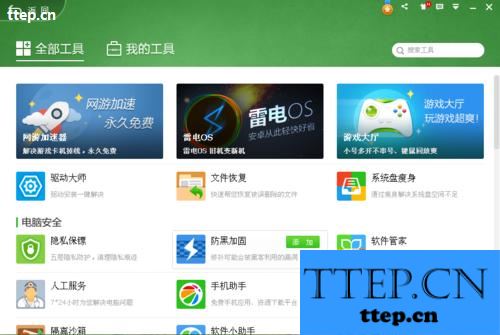
4、拉下来之后,找到默认软件。点击进去!
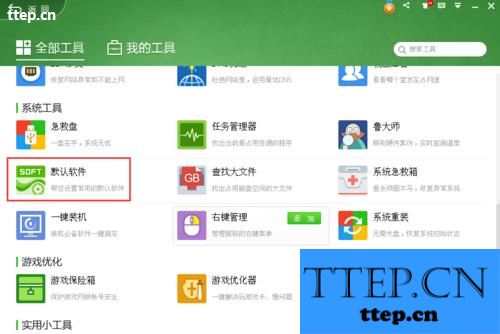
5、点击进去就可以看见,默认软件设置的软件。找到“看图软件”!
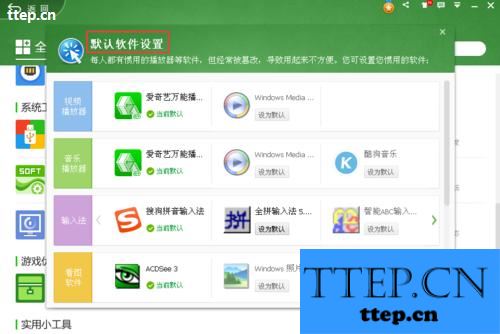
6、把看图软件设置成下面这样,选择这个软件为默认,点击下面的设为默认,就可以设置成功了!再打开图片就已经可以了!
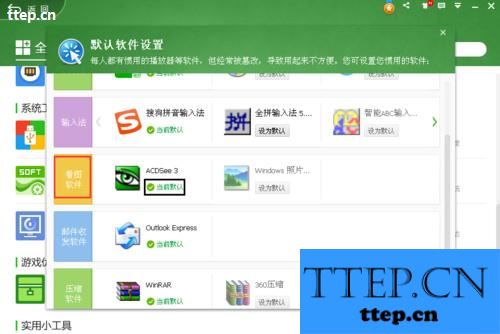
相关推荐:
图片打不开怎么办?PS打开图片“无法完成请求”解决方法
解决Word2013中由于图片太多打开时有延迟的问题
- 最近发表
- 赞助商链接
-
